KontrolPack ile Ağ Üzerinden Bilgisayarları Bağlayın/Kontrol Edin

KontrolPack ile ağınızdaki bilgisayarları kolayca kontrol edin. Farklı işletim sistemlerine sahip bilgisayarları zahmetsizce bağlayın ve yönetin.
Linux'ta iyi bir Bitcoin cüzdanına ihtiyacınız var ama can sıkıcı kurulum süreciyle uğraşmak istemiyor musunuz? Yeşil Adresi kontrol etmeyi düşünün, derlemeye, oluşturmaya veya buna benzer herhangi bir şeye dayanmayan tarayıcı tabanlı bir cüzdandır.
Bu uygulama tarayıcı için olduğundan (özellikle Chrome), Google Chrome veya Chromium'u yüklemeniz gerekir. Bu uygulamanın en sevdiğiniz Linux dağıtımında çalışmasını sağlamak için aşağıdaki talimatları izleyin.
Not: Google Chrome'u sevmiyor ve kullanmak istemiyor musunuz? Google Chrome uzantılarını yüklemek mümkün olduğundan, bunun yerine Yeşil Adres'i Vivaldi tarayıcısıyla kullanmayı deneyin . Vivaldi'nin nasıl kurulacağını öğrenmek için kılavuzumuzu takip edin, ardından Yeşil Adres'i çalıştırmak için aşağıdaki talimatları izleyin!
Google, Ubuntu ve Debian kullanıcıları için indirmeye hazır bir Debian paketine sahiptir. Tarayıcıyı kurmak için önce resmi indirme sayfasına gidin ve “Deb” seçeneklerinden birini seçin. Ardından, bir terminal penceresi açın ve Chrome'u yüklemek için aşağıdakileri yapın.
Not: Debian eski sürümlerinde kullanıcıları yerine gerekebilir apt için apt-get .
cd ~/İndirilenler sudo dpkg -i google-chrome-stable_current_amd64.deb sudo uygun kurulum -f
Google Chrome, Arch AUR'da mevcuttur. Çalıştırmak için aşağıdaki talimatları izleyin.
Not: Oluşturma işlemi sırasında herhangi bir bağımlılık başarısız olursa, bu sayfayı kontrol edin ve bunları manuel olarak yükleyin.
sudo pacman -S git git klonu https://aur.archlinux.org/google-chrome.git cd google-chrome makepkg -si
Google, Redhat Linux dağıtımlarında olanlar için mükemmel bir desteğe sahiptir. Yüklemek için resmi indirme sayfasına gidin ve “RPM” seçeneğini seçin. Dosyanın indirilmesi bittiğinde, bir terminal açın ve tarayıcıyı çalıştırmak için bu talimatları izleyin.
cd ~/İndirilenler
fötr şapka
sudo dnf google-chrome-stable_current_x86_64.rpm'yi kurun
OpenSUSE
sudo zypper google-chrome-stable_current_x86_64.rpm'yi kurun
Pek çok farklı Linux işletim sistemi, tarayıcının kendi Linux dağıtımlarında çalışmasını sağlamak amacıyla Google Chrome Debian/RPM paketlerini yeniden derlemeyi üstlenir. Herhangi bir nedenle Chrome'u Linux dağıtımınızda çalıştıramıyorsanız, en iyi alternatif Chromium tarayıcısını yüklemektir.
Chromium , sayılan tüm şekillerde Chrome'dur. Esasen, bu tarayıcı, Google'ın tarayıcı çabalarının açık kaynaklı versiyonudur ve aynı özelliklerin birçoğu mevcuttur. Google Sync desteği bile var. Hemen hemen tüm genel Linux dağıtımları, Chromium tarayıcısı için mükemmel bir desteğe sahiptir, bu nedenle yerel, kurulabilir bir sürümünü bulmak kolaydır.
Chromium'u yüklemek için bir terminal penceresi açın ve paket yöneticinizde veya "yazılım mağazanızda" "Chromium" veya "Chromium tarayıcı" için arama yapın. Ardından, Yeşil Adresin çalışmasını sağlamak için aşağıdaki talimatları izleyin.
Yeşil Adres, Chrome App Store'u ziyaret ederek Google Chrome, Vivaldi, Chromium ve diğer Chrome tabanlı Linux tarayıcılarına eklenebilir. Buradaki bağlantıyı takip edin ve “Chrome'a Ekle düğmesini” tıklayın. Uygulamanın kendisini indirip tarayıcınıza eklemesine izin verin.
“Uygulama Ekle”yi tıkladığınızda, Chrome/Vivaldi/Chromium “uygulaması” bölümünde Yeşil Adres görünmelidir. Yeşil Adres simgesine tıklayarak uygulamayı başlatın.
Not: Chrome uygulamalarına erişemiyor musunuz? Yeni bir sekmede chrome://apps/ girmeyi deneyin .
Yeşil Adresi başlatmak tarayıcıda açmaz. Bunun yerine, Chrome çalışma zamanını kullanır ve diğer herhangi bir uygulama gibi tarayıcının dışında yürütülür.
Uygulamada, sağ üstteki "yeni cüzdan oluştur" düğmesini tıklayın. Yeni Yeşil Adres cüzdanınızı oluşturmak için gereken adımları izleyin.
Yeşil Adres ile bir ödeme göndermek için hesabınıza giriş yapın ve uygulamanın sol kenar çubuğundaki "Gönder"e tıklayın. Alıcının BTC adresini “Alıcı” kutusuna yapıştırın. Ardından, “Miktar” (BTC veya USD olarak) alanını doldurun.
Tutarı ve BTC adresini ekledikten sonra, ödemenin ne için olduğunu belirten Not bölümünü doldurun. Her şey yolunda görünüyorsa, "İncele ve gönder"i tıklayın.
Yeşil Adreste bir ödeme almanız mı gerekiyor? Kenar çubuğundaki "Al" düğmesini tıklayın. Al bölümünde, BTC adresinizi kopyalayın ve size ödeme yapacak herkese gönderin. Tüm ödemeler, ekranın üst kısmındaki BTC bakiyenizde görünecektir.
Başının üzerinde krom: // apps ve Yeşil Adres ikonuna sağ tıklayın. Görünen menüde “kısayol oluştur” seçeneğini bulun ve seçin. "Kısayol oluştur" seçeneğinin seçilmesi, Chrome içinde özel bir Masaüstü kısayolu ve uygulama menüsü girişi oluşturmanıza olanak tanıyan bir menü açacaktır.
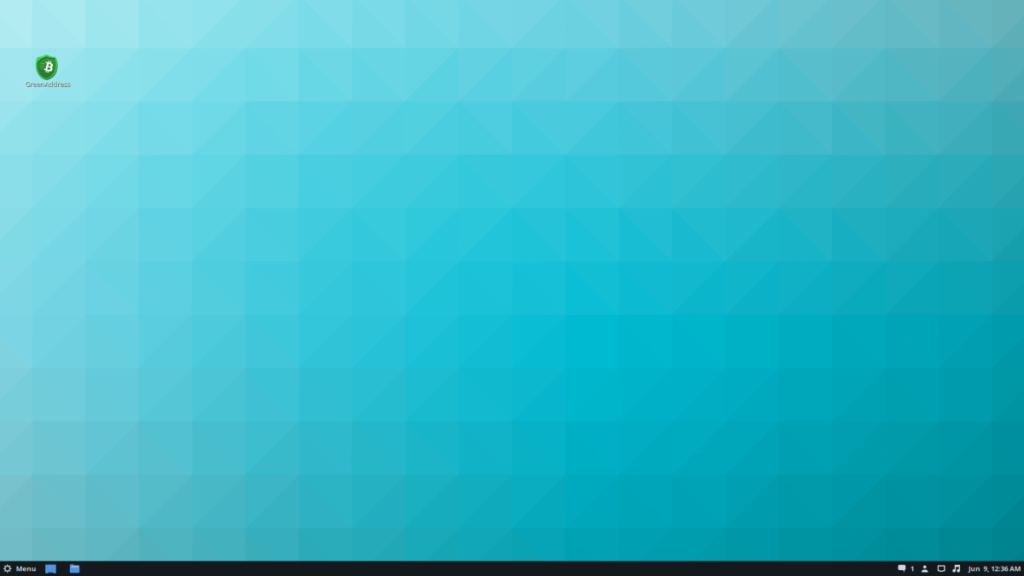
Sadece bir Masaüstü kısayolu oluşturmak mı istiyorsunuz? “Uygulama” menü düğmesinin seçimini kaldırın.
Kısayolları sonlandırmak için “oluştur” düğmesine tıklayın.
Green Address Bitcoin cüzdanı, Chrome uygulaması sayesinde masaüstünde yıldızdır, ancak bu programı kullanmanın tek yolu bu değildir. Green Address cüzdanında ayrıca bir veya iki mobil uygulamaya (Android ve iOS) sahip olduğu ortaya çıktı. Cüzdanınızı masaüstünde kullanmayı seviyorsanız ancak mobil cihazınızda da benzer bir deneyim yaşamayı diliyorsanız, bu incelemeye değer olabilir.
Yeşil Adres, iTunes'da ve Google Play'de mevcuttur . Ek olarak, Android kullanıcıları Green Address'i yalnızca açık kaynaklı F-Droid uygulama mağazası aracılığıyla yüklemeyi seçebilir .
KontrolPack ile ağınızdaki bilgisayarları kolayca kontrol edin. Farklı işletim sistemlerine sahip bilgisayarları zahmetsizce bağlayın ve yönetin.
Tekrarlanan görevleri otomatik olarak gerçekleştirmek ister misiniz? Bir düğmeye defalarca manuel olarak tıklamak yerine, bir uygulamanın
iDownloade, kullanıcıların BBC'nin iPlayer hizmetinden DRM içermeyen içerikleri indirmelerine olanak tanıyan platformlar arası bir araçtır. Hem .mov formatındaki videoları hem de .mov formatındaki videoları indirebilir.
Outlook 2010'un özelliklerini ayrıntılı olarak ele aldık, ancak Haziran 2010'dan önce yayınlanmayacağı için Thunderbird 3'e bakmanın zamanı geldi.
Herkesin ara sıra bir molaya ihtiyacı vardır. Eğer ilginç bir oyun oynamak istiyorsanız, Flight Gear'ı deneyin. Flight Gear, ücretsiz, çok platformlu ve açık kaynaklı bir oyundur.
MP3 Diags, müzik koleksiyonunuzdaki sorunları gidermek için en iyi araçtır. MP3 dosyalarınızı doğru şekilde etiketleyebilir, eksik albüm kapağı resmi ekleyebilir ve VBR'yi düzeltebilir.
Google Wave gibi, Google Voice da dünya çapında büyük ilgi gördü. Google, iletişim kurma biçimimizi değiştirmeyi amaçlıyor ve
Flickr kullanıcılarının fotoğraflarını yüksek kalitede indirmelerine olanak tanıyan birçok araç var, ancak Flickr Favorilerini indirmenin bir yolu var mı? Son zamanlarda
Örnekleme Nedir? Vikipedi'ye göre, "Bir ses kaydının bir kısmını veya örneğini alıp onu bir enstrüman veya müzik aleti olarak yeniden kullanma eylemidir."
Google Sites, kullanıcıların web sitelerini Google'ın sunucusunda barındırmasına olanak tanıyan bir Google hizmetidir. Ancak bir sorun var: Yedekleme için yerleşik bir seçenek yok.



![FlightGear Uçuş Simülatörünü Ücretsiz İndirin [İyi Eğlenceler] FlightGear Uçuş Simülatörünü Ücretsiz İndirin [İyi Eğlenceler]](https://tips.webtech360.com/resources8/r252/image-7634-0829093738400.jpg)




